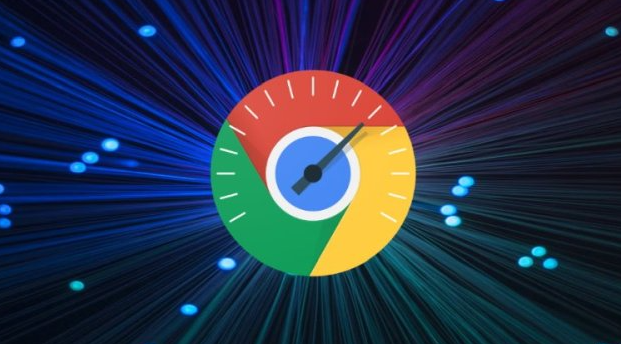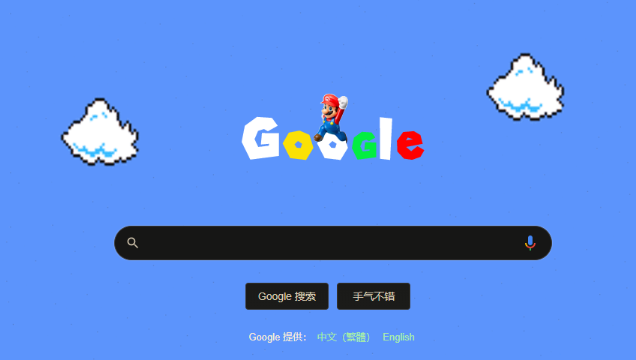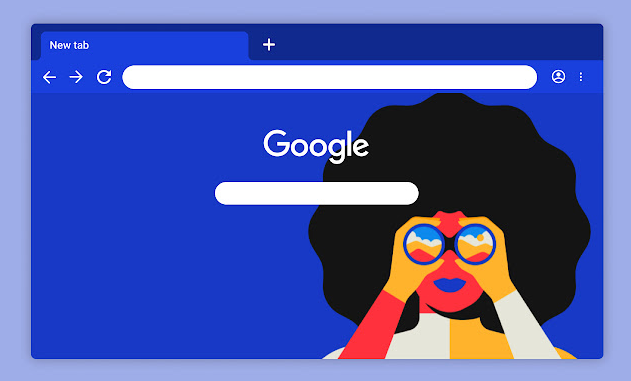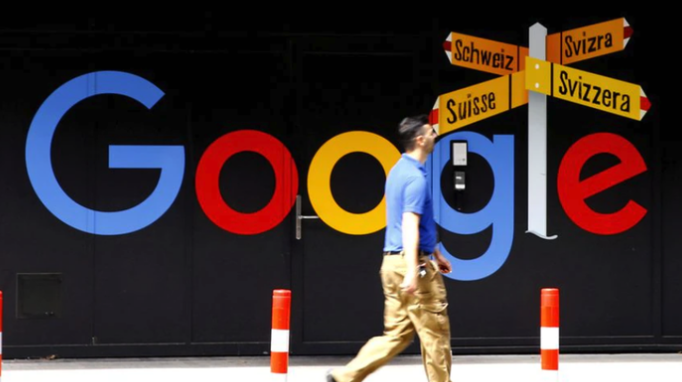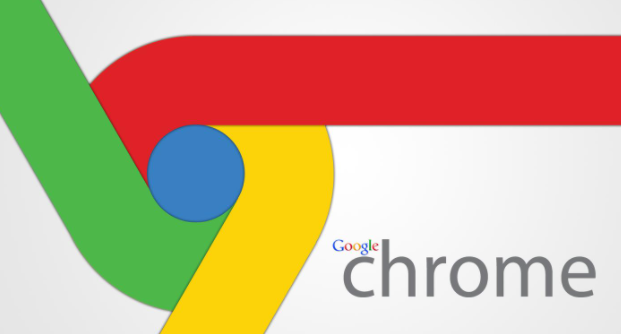教程详情

一、系统环境因素
1. 操作系统兼容性问题:
- Chrome浏览器可能对操作系统的版本和更新状态有要求。如果操作系统过旧或未及时更新,可能与Chrome浏览器的安装程序不兼容。例如在Windows系统中一些老旧版本可能存在缺少必要组件的情况。可以检查操作系统的更新情况,通过“设置”中的“更新和安全”选项(Windows系统)或“系统偏好设置”中的“软件更新”(Mac系统)来确保系统是最新的。
2. 磁盘空间不足:
- 安装Chrome浏览器需要一定的磁盘空间来存储安装文件和相关组件。如果磁盘可用空间过少,安装程序无法正常写入文件,就会导致安装失败。可以查看磁盘剩余空间,删除一些不必要的文件或程序来释放空间。在Windows系统中可以通过“此电脑”查看各磁盘分区的剩余空间,在Mac系统中可以通过“关于本机”中的“存储”选项查看。
二、安装程序问题
1. 下载的安装包损坏:
- 网络不稳定、下载过程中断等情况可能导致安装包损坏。可以重新从Google官方网站下载Chrome浏览器安装包。在下载过程中确保网络连接稳定,避免使用代理服务器或VPN(如果可能引起下载问题)。下载完成后,可以对比安装包的文件大小和官方提供的大小是否一致,如果不一致可能需要重新下载。
2. 安装程序权限不足:
- 在安装过程中,如果没有足够的权限,可能会遇到未知错误。可以尝试以管理员身份运行安装程序。在Windows系统中,右键点击安装程序(.exe文件),选择“以管理员身份运行”。在Mac系统中,可以在安装时通过输入管理员密码来提升权限。
三、软件冲突因素
1. 与其他浏览器或安全软件冲突:
- 某些已经安装的浏览器或安全软件可能与Chrome浏览器安装过程产生冲突。例如一些安全软件可能会阻止Chrome浏览器的某些安装操作,认为这是潜在的安全风险。可以尝试暂时关闭安全软件(如杀毒软件、防火墙等),然后再次进行安装。不过关闭安全软件可能会带来安全风险,完成安装后应及时重新开启。对于其他浏览器,也可以尝试先卸载可能存在冲突的浏览器,再安装Chrome浏览器。
2. 系统进程或服务干扰:
- 系统中正在运行的某些进程或服务可能会干扰Chrome浏览器的安装。可以通过任务管理器(Windows系统按Ctrl+Shift+Esc,Mac系统通过“活动监视器”)查看正在运行的进程,尝试结束一些可能无关的进程,然后再进行安装。不过要注意不要结束系统关键进程,以免导致系统不稳定。